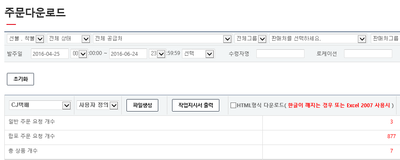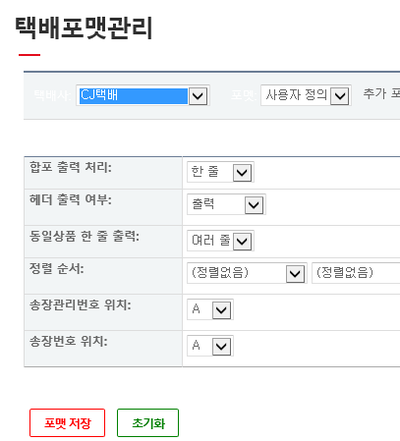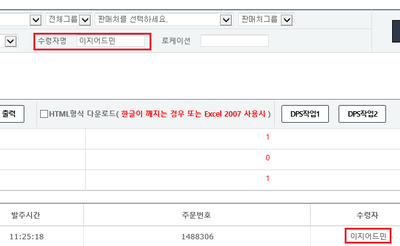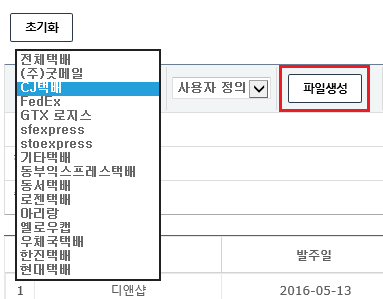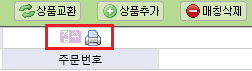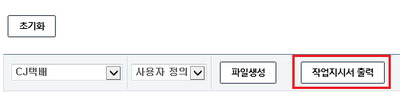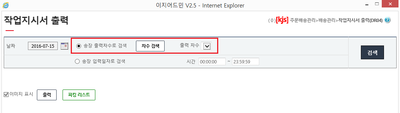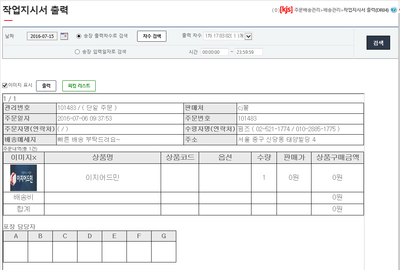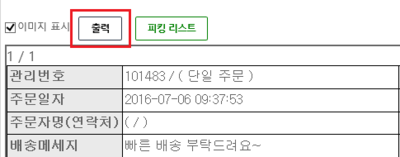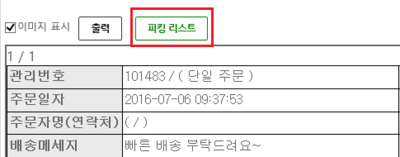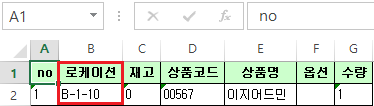주문다운로드
개요
|
주문다운로드는 이지송장출력 프로그램을 사용하지 않는 업체들이 주로 사용하는 메뉴입니다. 이 페이지에서는 접수상태의 주문들을 엑셀파일로 다운받을 수 있으며, 해당 파일은 택배사 프로그램에 업로드 하고 송장번호를 부여받는데 사용됩니다. 다운로드 받은 파일을 별도의 가공없이 택배사 프로그램에 바로 업로드할 수 있도록 사전세팅(택배포맷설정)이 필요하기 때문에, 해당 기능을 사용하고자 하는 고객은 이지어드민 고객센터(02-521-1774)로 문의주셔야 합니다.
|
step 1. 택배 포맷 설정하기
|
주문다운로드에서 다운로드 받아 택배사 프로그램에 업로드 할 엑셀파일의 양식을 설정하게 되면, 이지어드민에서 주문을 다운로드 받은 후 별도의 가공없이 바로 택배사 프로그램에 업로드할 수 있습니다. 해당설정은 이지어드민에서 해드리는 부분이므로, 택배사에 업로드하는 샘플파일 양식을 보내주시면 택배사에 맞게 설정할 수 있습니다. 업체의 문답게시판이나 고객센터로 문의를 주시면 됩니다. 이지어드민 고객센터: 02) 521-1774 |
step 2. 접수주문 검색하기
|
주문다운로드에서 주문을 검색시에는 기본적으로 정상이면서, 접수상태의 주문이 검색됩니다. 이때, 추가적인 검색 조건인 선착불유무, 발주일, 판매처, 수령자 등의 설정이 가능합니다. |
|
예를 들어, 수령자로 검색시 다음의 이미지처럼 검색이 되는 것을 확인할 수 있습니다. |
step 3. 엑셀파일 생성하기
|
검색된 주문을 엑셀파일로 다운받기 위해서는 택배사선택 후, 양식을 이지어드민으로 선택하고 파일생성버튼을 눌러줍니다. 다운로드 되는 파일 양식은 step 1에서 설정한 택배사 포맷에 맞춰 다운로드됩니다. |
|
엑셀파일을 다운로드한 주문의 경우, CS창에서 다음의 이미지와 같이 프린터 모양이 생긴 것을 확인할 수 있습니다. 주문다운로드 이후 주문정보 등을 변경하게 되면, 해당 주문은 보류설정이 됩니다. |
|
다운로드 받은 파일을 택배사 프로그램에 업로드 하시면 됩니다. |
step 4. 작업지시서 출력하기
|
1. 주문다운로드에서는 송장을 출력한 주문들에 한해, 작업지시서를 출력할 수 있습니다. 작업지시서출력을 누르면 팝업창이 활성화됩니다. |
|
|
2. 팝업창에서 날짜, 출력차수 등을 선택하여 출력하고자 하는 리스트를 검색하거나 특정 차수를 검색하여 출력할 수 있습니다.
|
|
3. 특정출력차수, 혹은 송장입력일을 선택하고 검색을 누르시면 해당 주문의 작업지시서가 화면에 보입니다. 도매업체의 경우, 작업지시서를 거래명세서로 사용하기도 합니다. |
|
4. 출력을 눌러 해당 작업지시서를 출력할 수 있습니다. |
step 5. 피킹리스트 다운받기
|
|
|
1. 해당 작업지시서의 피킹리스트를 엑셀파일로 다운로드 받고싶은 경우, 피킹리스트버튼을 클릭해 주세요. |
|
|
2. 다음의 이미지와 같은 엑셀파일이 열리며, 각 상품의 로케이션이 함께 보여지는 걸 확인할 수 있습니다. |